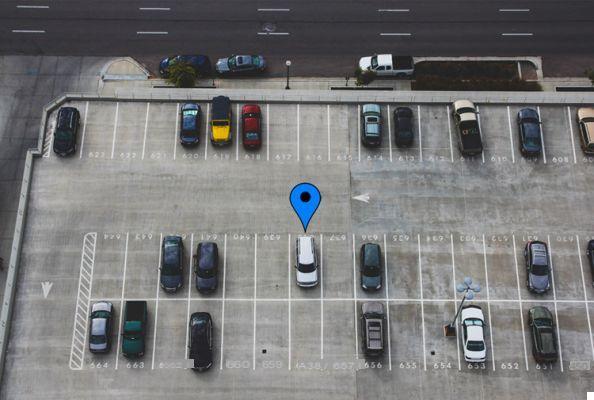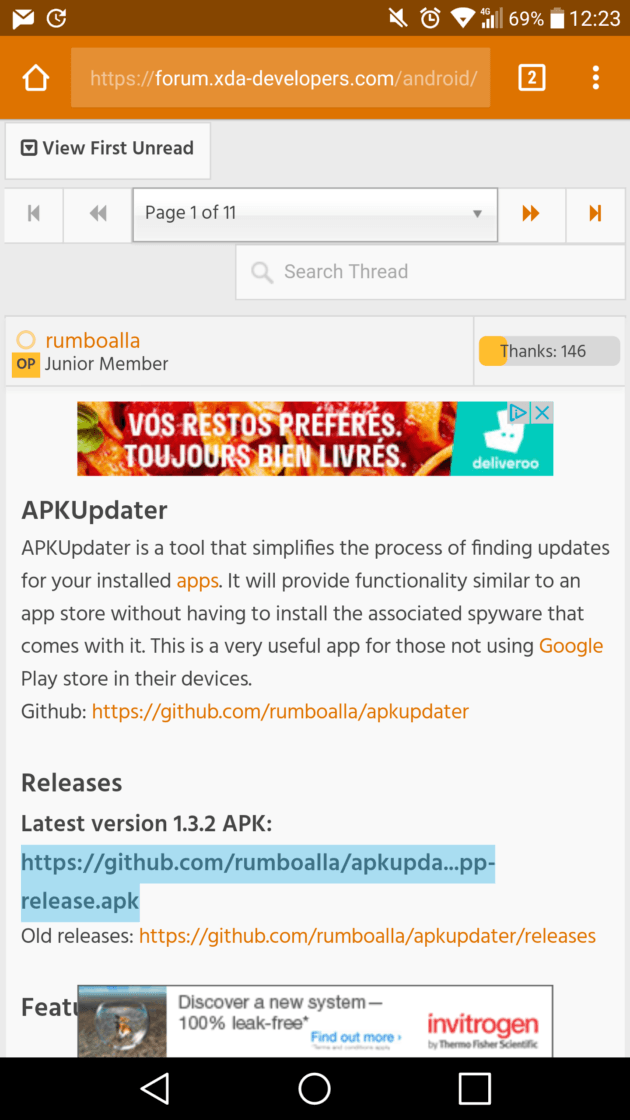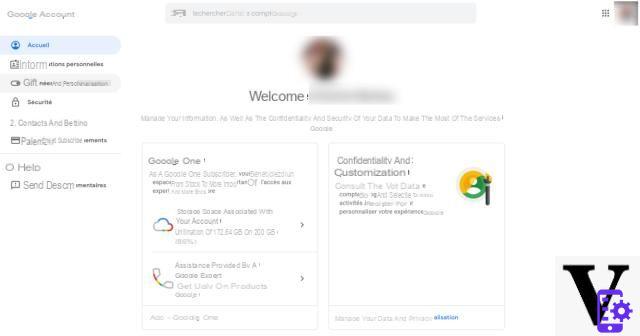Hace unos años, Google presentó Smart Lock, una plataforma dedicada a acelerar el acceso a aplicaciones, desbloquear teléfonos inteligentes y Chromebooks. Sin embargo, como muchos nunca han oído hablar de él, hoy quiero presentarles en detalle todas las características que incluye la empresa californiana.
Por tanto, Smart Lock se divide en tres categorías principales:
- Smart Lock para Android le permite desbloquear su teléfono inteligente sin usar un PIN o un patrón basado en ciertos criterios de confiabilidad, como conexiones Bluetooth, NFC, lugares confiables, reconocimiento facial o voz.
- Smart Lock para Chromebook detecta la proximidad del teléfono inteligente a la PC y le permite desbloquearlo en consecuencia.
- Smart Lock para contraseñas, por otro lado, protege las credenciales de inicio de sesión de las cuentas tanto para aplicaciones como para sitios web. A través de este procedimiento, puede decidir registrarse o iniciar sesión sin usar una contraseña o completar formularios largos.
Con Android
Para activar Smart Lock en Android, simplemente vaya a ajustes > Seguridad > Smart Lock y elija su configuración preferida entre:
- Dispositivo contigo: desactiva la contraseña en la pantalla de bloqueo cuando detecta al usuario en movimiento.
- Lugares de confianza: mantiene el dispositivo sin patrón de bloqueo cuando el usuario se encuentra en una ubicación determinada (elegida previamente).
- Dispositivos de confianza: desactive la contraseña cuando se empareja un dispositivo Bluetooth (auriculares, audífonos, reloj inteligente, banda inteligente, etc.) o una etiqueta NFC.
- Rostro de confianza: inicia un procedimiento de reconocimiento facial y le permite desbloquear su teléfono inteligente sin la necesidad de una contraseña.
- Voz confiable: le permite desbloquear el dispositivo usando la palabra activa "Ok Google" si se reconoce la voz del usuario.
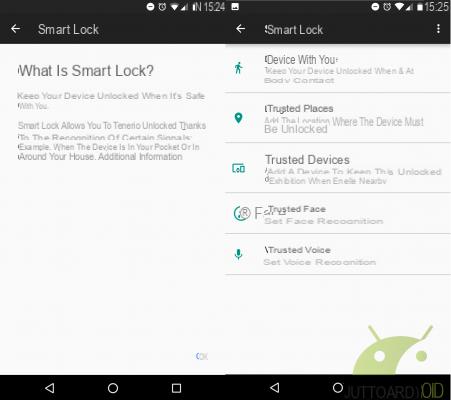
La elección es realmente amplia, pero algunas de las funciones que acabo de mencionar ciertamente no inspiran confianza: "Trusted voice" ha tenido algunos problemas en el pasado y podría permitir que terceros, incluso con un tono de voz no idéntico, desbloqueen el teléfono inteligente.
Además, si un lugar o dispositivo de confianza está configurado como paspartú, los atacantes en la misma área que usted pueden tener acceso a sus datos personales.
En resumen, Smart Lock para Android es muy potente pero también peligroso: ¡ten mucho cuidado con lo que elijas!
Por Chromebook
En un Chromebook, el procedimiento es aún más fácil ya que solo necesita activar Bluetooth en su teléfono inteligente, vaya a Configuración> Mostrar configuración avanzada> Smart Lock> Configuración> siga la guía para configurar el dispositivo.
La función es realmente conveniente y es compatible con todos los teléfonos inteligentes Android con versión 5.0 o superior y con Chromebooks con Chrome OS 40 o superior. Si tiene algún problema de emparejamiento, asegúrese de que ambos dispositivos tengan Bluetooth habilitado y estén conectados a la red.
Sin embargo, como ya se mencionó anteriormente, el "defecto" de esta función radica en el hecho de que Bluetooth tiene un rango de acción bastante amplio y podría comprometer la seguridad de los datos en la PC.
Por contraseña
La historia de la activación de Smart Lock en las contraseñas es un poco diferente. Mientras navega por la web, obviamente con Chrome, simplemente presione "Guardar" cuando el sistema le pregunte si desea agregar la contraseña que acaba de escribir en la lista de las guardadas (passwords.google.com): en las aplicaciones de Android, sin embargo, necesita la ayuda de los desarrolladores.
Hace unos días, de hecho, les hablé de una actualización de Waze que trajo Google Smart Lock dentro del navegador para acelerar el acceso a su perfil: Desafortunadamente, esta posibilidad ha sido rechazada por varias aplicaciones y, hasta la fecha, solo Netflix, Aliexpress y algunos otros la aprovechan.
Antes de explicar cómo funciona, me gustaría aconsejar a los desarrolladores que echen un vistazo a la guía de Google Developers para implementar esta característica fantasmagórica y comenzar un uso más amplio por parte de toda la población de Android.
En Aliexpress, por ejemplo, simplemente vaya a la página de inicio de sesión y espere unos segundos a que aparezca la ventana emergente que comunica el acceso con Google Smart Lock: a continuación encontrará una captura de pantalla.
En resumen, el servicio es realmente amplio y ciertamente le permite acortar el tiempo dedicado a escribir contraseñas o rastrear secuencias en el teléfono inteligente: esperamos que se arraigue cada vez más entre los usuarios (¡y los desarrolladores!).
¿Utiliza Google Smart Lock?